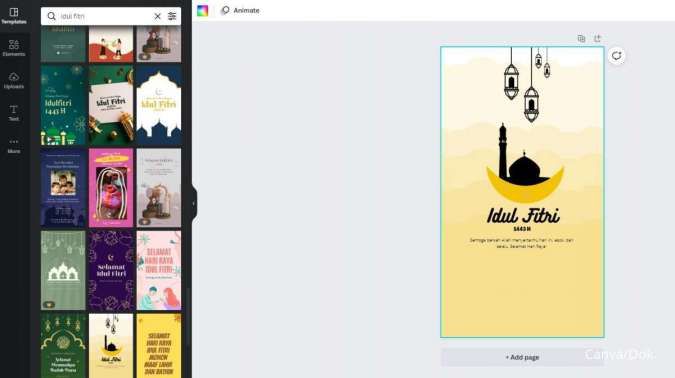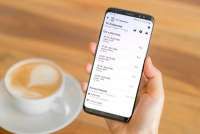KONTAN.CO.ID - JAKARTA. Cara membuat efek blur foto lewat Canva dan PicsArt secara online. Pengguna bisa edit foto berbagai cara termasuk memburamkan atau blur foto tanpa harus repot pakai aplikasi besar.
Blur Foto merupakan salah satu langkah editor dalam menghilangkan kejelasan objek foto. Kegunaan blur foto berguna untuk melindungi privasi hingga memberikan efek keindahan pada foto.
Efek blur foto juga menjadi teknik pengolahan gambar yang menghasilkan penurunan ketajaman atau kejernihan gambar secara sengaja.
Selain itu, penggunaan efek blur dalam fotografi tergantung pada niat dan gaya visual yang ingin dicapai.
Baca Juga: Ini 5 Aplikasi untuk Mempercantik Foto Online Sebagai Alternatif Remini

Efek blur dapat membantu mengarahkan perhatian penonton ke subjek utama, menghilangkan gangguan latar belakang yang tidak diinginkan, atau menciptakan efek artistik yang menarik.
Beberapa penggunaan blur foto bisa dilakukan oleh setiap orang melalui beberapa platform. Canva dan PicsArt menjadi platform yang mudah digunakan untuk membuat efek blur foto.
Pengguna bisa menggunakan PicsArt lewat HP atau Canva pada browser laptop.
Intip beberapa cara membuat efek blur foto dengan Canva dan PicsArt secara online berikut ini.
Cara membuat efek blur foto
1. Cara membuat efek blur foto lewat Picsart
Berikut langkah mudah untuk blur foto lewat Picsart pada aplikasi di HP.
- Download aplikasi Picsart melalui Google Play Store atau App Store.
- Buka aplikasi Picsart.
- Registrasi dengan klik Sign up dan login ke aplikasi Picsart.
- Klik tanda + untuk upload foto.
- Klik fitur Alat yang ada di bagian bawah layar.
- Klik fitur Laso di bagian bawah foto untuk seleksi foto yang akan diblur.
- Klik fitur Efek dan pilih efek Buram.
- Atur tingkat keburaman.
- Pilih ikon Centang saat selesai.
- Foto akan tersimpan.
2. Cara membuat efek blur foto lewat Canva
Kemudian, ada langkah mudah bagi pengguna laptop untuk membuat efek blur foto di Canva.
- Buka laman resmi Canva di Browser.
- Login dengan akun Canva.
- Klik tanda Plus untuk buka Project baru.
- Klik menu Upload di Halaman Baru.
- Pilih Gambar dari file di Laptop.
- Klik Edit Image.
- Pilih menu Adjust.
- Atur blur foto lewat kursor yang tersedia.
- Klik Share.
- Pilih Format Foto.
- Klik Download.
- Gambar atau foto akan tersimpan.
Untuk itu, melalui langkah dan cara membuat efek blur foto lewat Canva hingga PicsArt dengan mudah.
Cek Berita dan Artikel yang lain di Google News
/2022/12/20/1238947932.jpg)